易特办公用品管理软件是一款好用的店铺商品库存管理软件。我们可以使用易特办公用品管理软件轻松录入商品采购进货入库单;
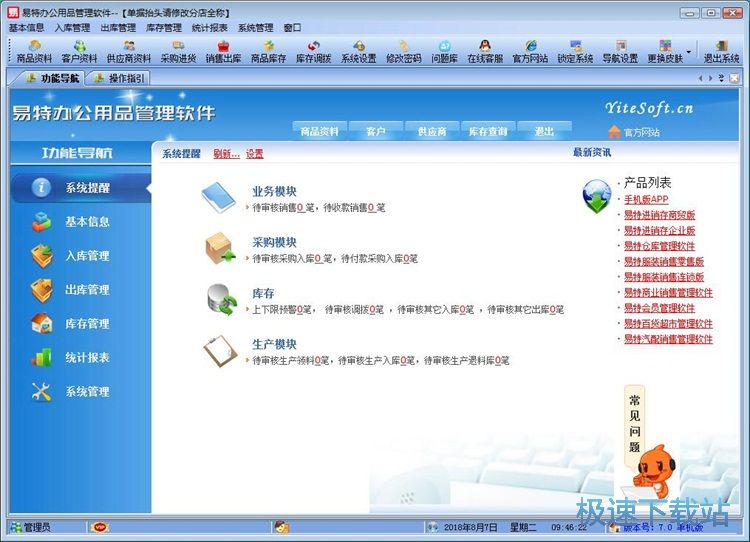
极速小编这一次就给大家演示一下怎么使用易特办公用品管理软件录入商品采购进货入库单吧。点击易特办公用品管理软件主界面功能导航中的入库管理,进入商品入库管理功能界面;
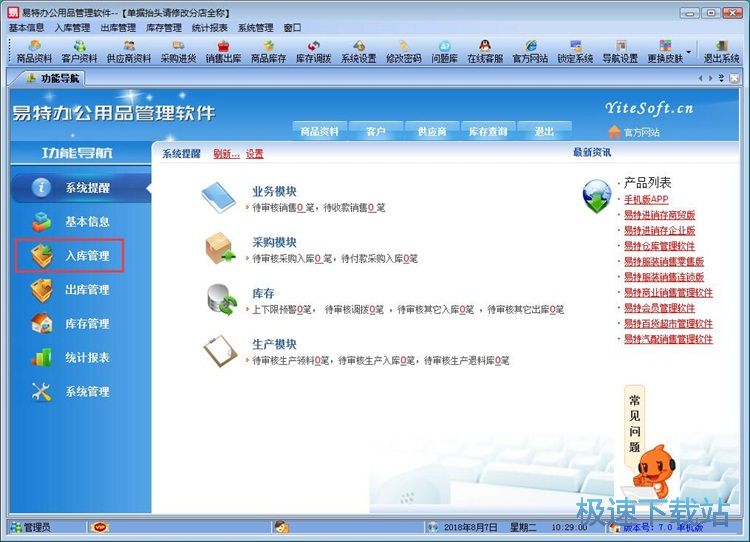
进入易特办公用品管理软件入库管理功能界面,点击入库管理中的采购进货功能,打开商品采购进货入库单录入功能;

进入商品采购进货入库单录入功能。我们需要先录入供应商、联系人、入库仓库、库款账户等信息,再录入商品信息;
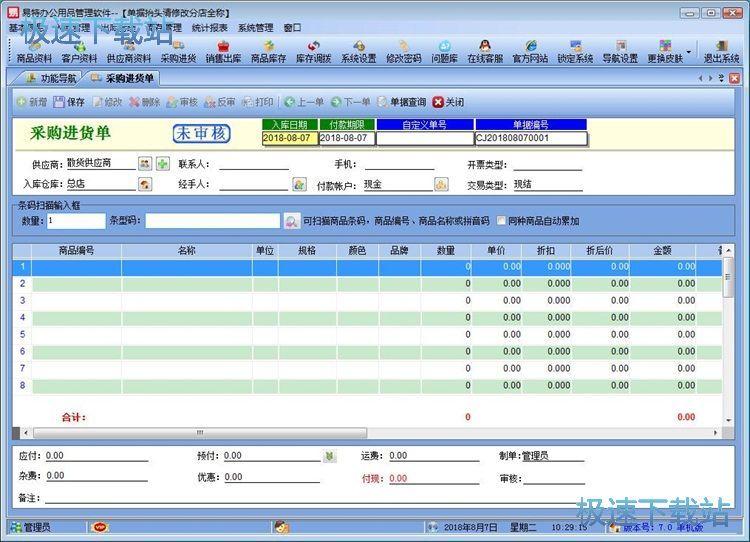
首先我们来录入供应商信息,易特办公用品管理软件设置了默认供应商为散货供应商。点击供应商右边的供应商选择按钮,打开供应商选择窗口,我们就可以选择供应商;
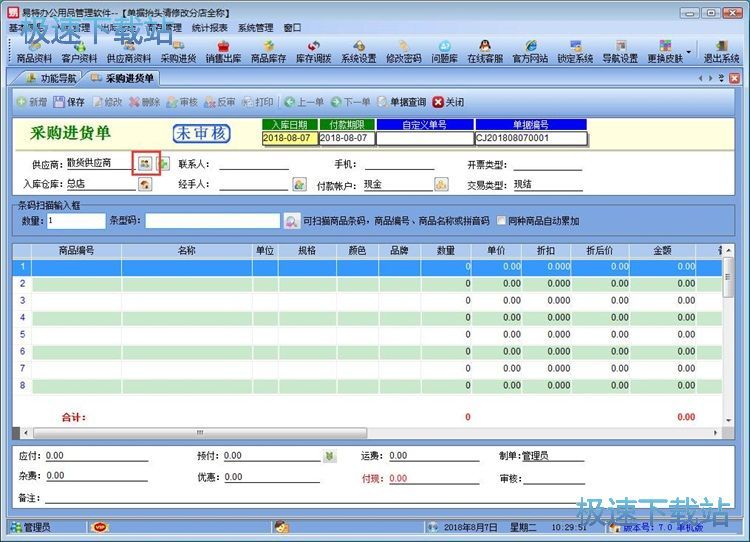
在供应商选择窗口中,点击选中供应商,极速小编选择了供应商1,双击供应商,就可以将供应商信息导入到采购进货单中;
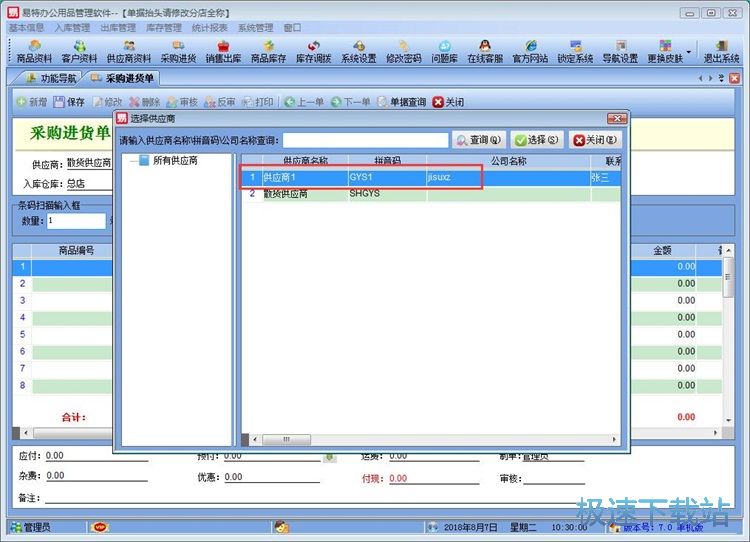
供应商信息录入成功,这时候易特办公用品管理软件会自动将供应商联系人和联系方式添加到订单信息中。接下来我们就可以开始录入商品信息了,点击商品编号输入框,就可以展开商品选择列表;

在商品信息选择列表中,点击选择采购进货的商品信息。就可以将商品信息天机到商品信息列表中;
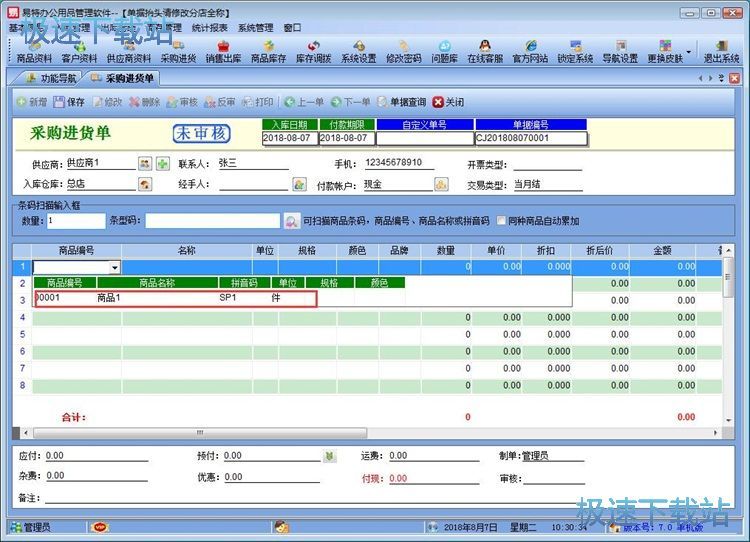
商品信息会自动导入到商品采购进货单中。接下来我们就可以输入商品进货数量,就可以完成商品信息录入。商品采购进货单录入完成之后,点击保存,就可以将商品采购进货单保存到易特办公用品管理软件中;
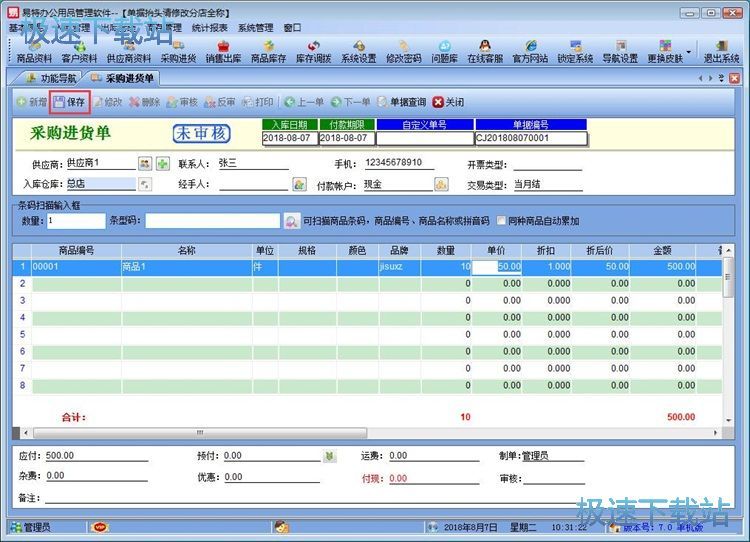
这时候易特办公用品管理软件会弹窗提示保存成功,请点击审核后该单才正式生效。点击确定,就可以完成商品信息录入;
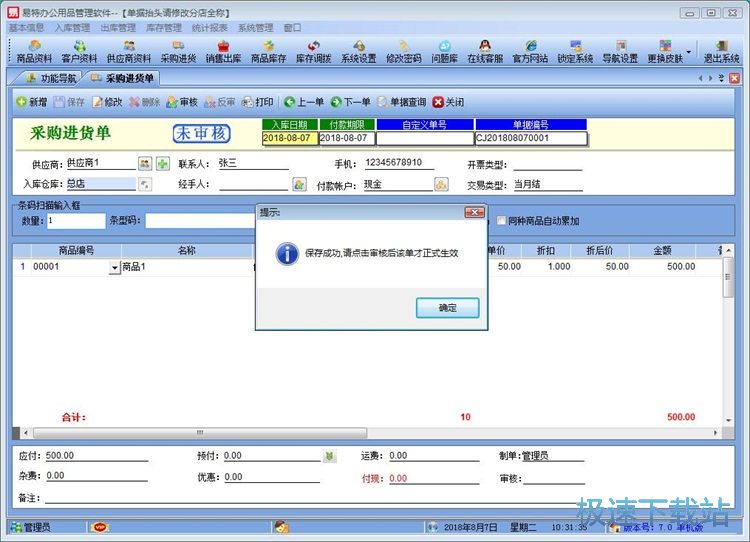
商品采购进货单录入成功,这时候我们就可以在易特办公用品管理软件的商品采购录入管理功能界面中看到刚刚录入的商品采购进货单;
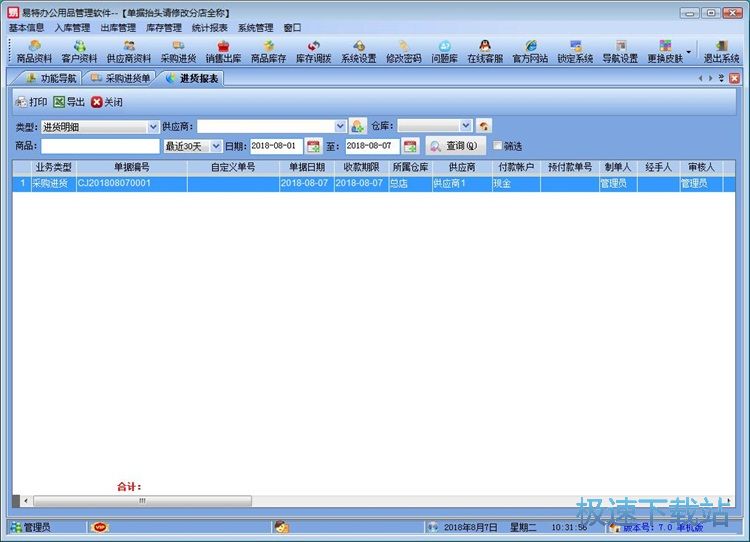
易特办公用品管理软件的使用方法就讲解到这里,希望对你们有帮助,感谢你对极速下载站的支持!